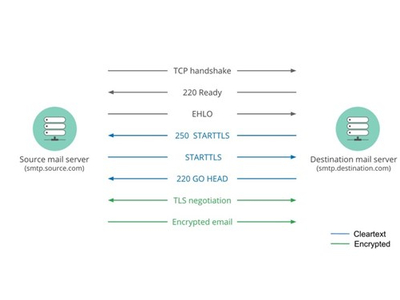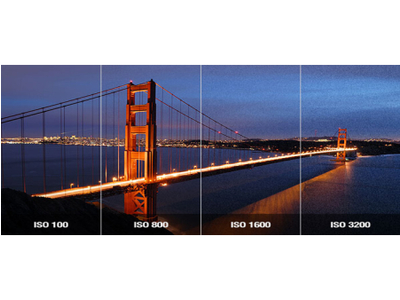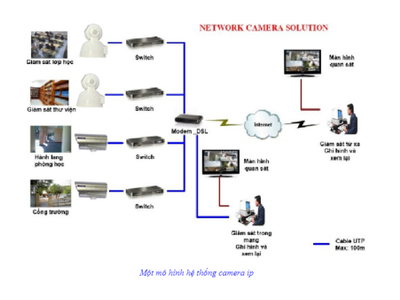Trước khi cài đặt Xmeye Pro các bạn cần lắp đặt hoàn thiện Camera cho lên hình & Camera đã có kết nối mạng, các bạn phải chắc chắn rằng camera IP hoặc đầu ghi hình đang hoạt động tốt qua mạng LAN và qua mạng internet.
BƯỚC 1 : TẢI ỨNG DỤNG
Trên màn hình chính của điện thoại các bạn tìm đến ứng dụng XMEye Pro trên App store ( IOS ) hoặc CHplay ( Android ).
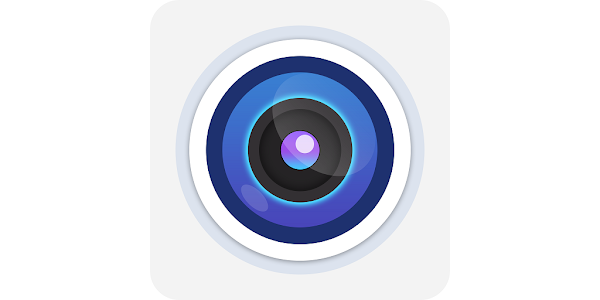
Các bạn ấn Cài Đặt để tải phần mềm về.
BƯỚC 2 : ĐĂNG NHẬP & SỬ DỤNG PHẦN MỀM
Trên màn hình điện thoại, tiến hành mở phần mềm Xmeye.Phần mềm hiển thị giao diện đăng nhập tài khoản để sử dụng phần mềm.
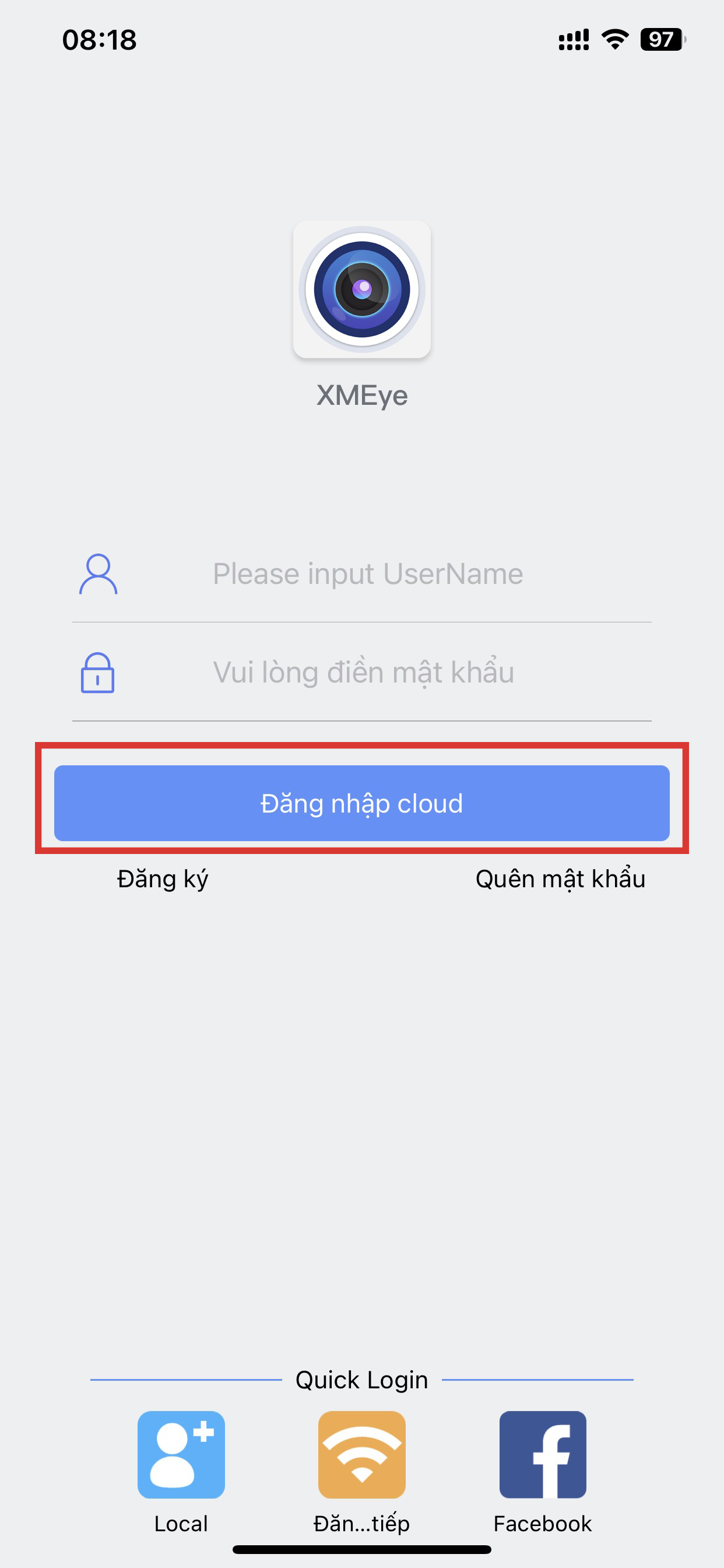
- Tiến hành nhập tài khoản : legiahitech
- Mật khẩu : abcd1234
- Bấm Đăng nhập Cloud .
Lưu ý : Tài khoản này bạn có thể tạo, hoặc bên kỹ thuật lắp đặt bàn giao tạo & gửi cho bạn.
BƯỚC 3 : KẾT NỐI THIẾT BỊ XEM CAMERA
Sau khi add thiết bị thành công. Giao diện Danh sách thiết bị xuất hiện bạn làm theo thứ tự như hình bên dưới.
Chạm vào giao diện Camera ( Online ) phía bên phải tên thiết bị để xem camera.
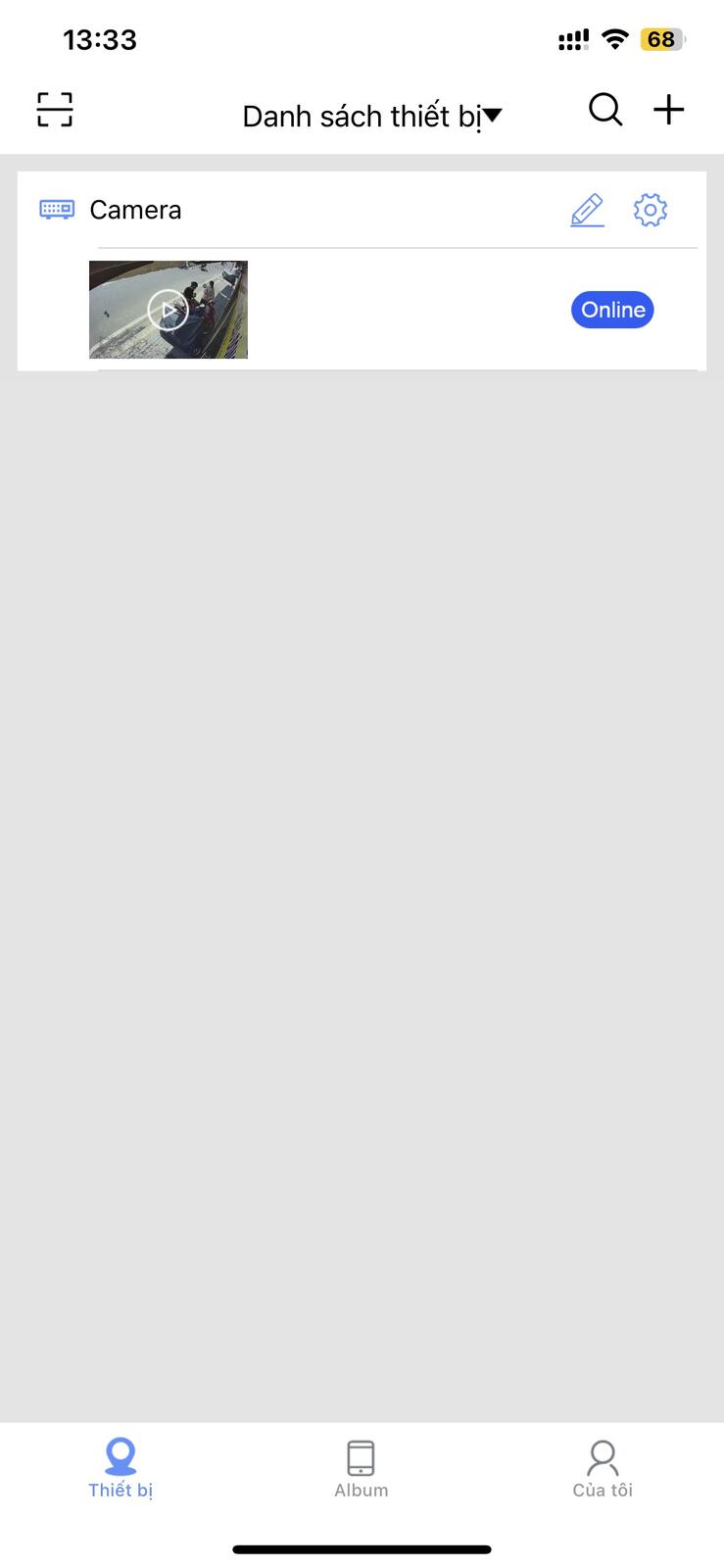
Ấn vào tên Camera cần xem. ( Ví dụ : Camera 01 , Camera 02 ...).
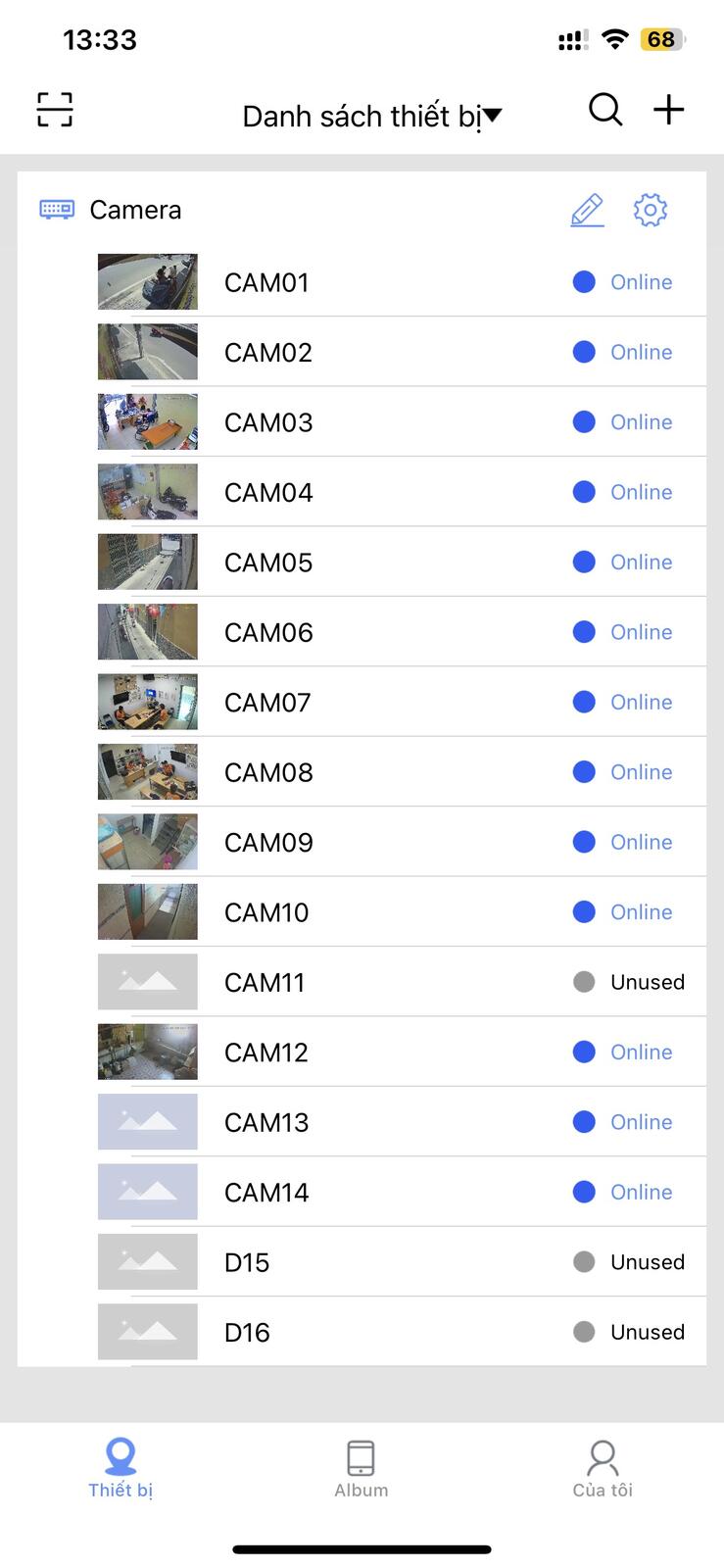
Xuất hiện hình ảnh xem trực tiếp thiết bị ở mục Live Video.
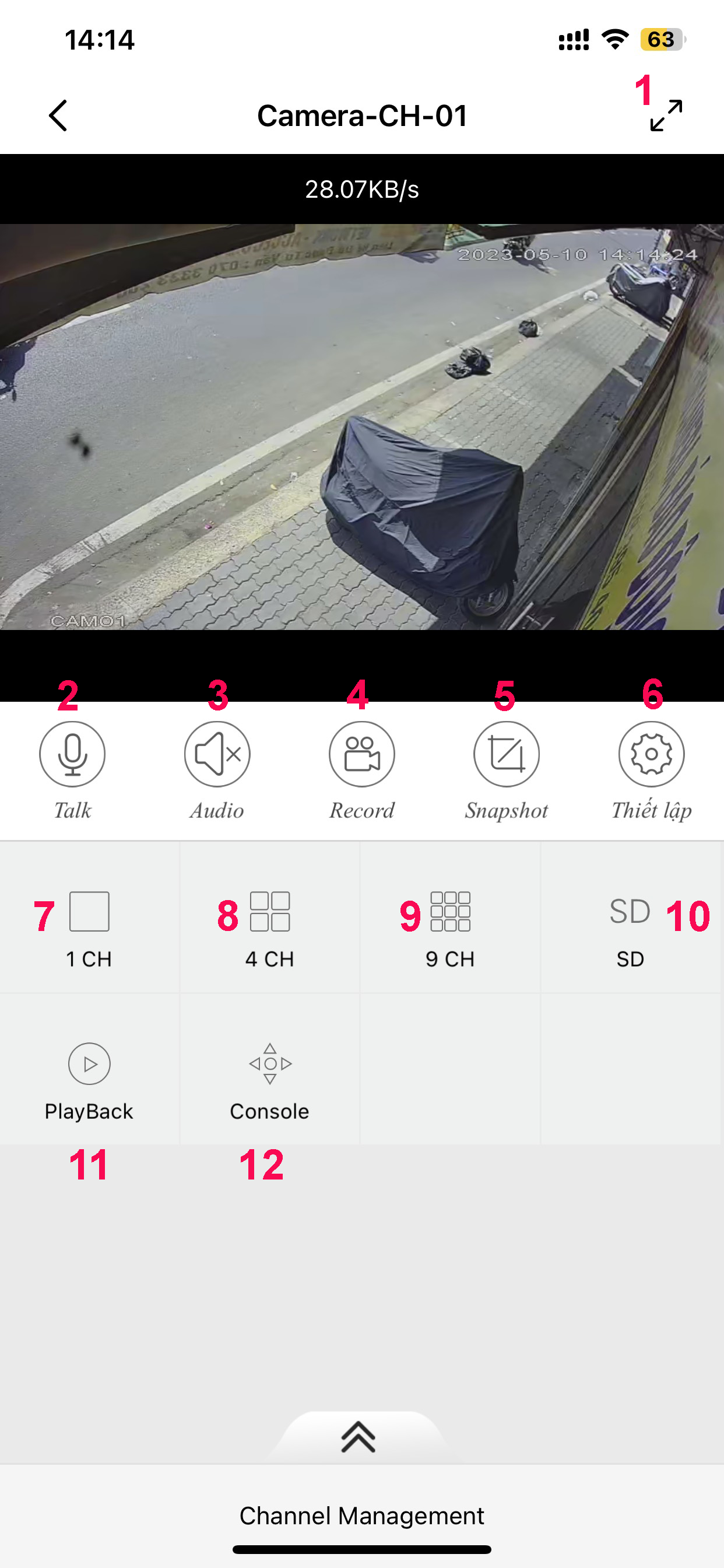
Như vậy là các bạn đã xem được camera trên phần mềm Xmeye Pro. Dưới đây Kỹ thuật Lê Gia Hitech sẽ giới thiệu bạn một số tính năng cơ bản trên phần mềm.
MỘT SỐ THAO TÁC BIỂU TƯỢNG XEM CAMERA
- Để xem hình ảnh to nhỏ, bạn kích vào mũi tên 2 đầu trên cùng góc phải giao diện phần mềm.
- Để đàm thoại biểu tượng Talk ( Dành cho camera có Audio ).
- Bấm vào Audio ( Biểu tượng loa ) Để Tắt/ mở âm thanh camera.
- Quay lại video trực tiếp trên phần mềm camera đang xem.
- Chụp lại hình ảnh trực tiếp trên camera đang xem.
- Thiết lập một số tính năng cho đầu thu ( Nếu cần ).
- Chế độ hiển thị xem 1 camera .
- Chế độ hiển thị xem 4 camera .
- Chế độ hiển thị xem 9 camera .
- Chất lượng xem video, ( chọn HD để xem rõ hơn hình ảnh , SD xem hình bình thường ).
- Xem lại video ( Playback ).
- Điều khiển xoay camera ( Dành cho camera xoay ).
BƯỚC 4 : HƯỚNG DẪN XEM LẠI CAMERA ( VIDEO PLAYBACK )
Trên phần mềm mở camera mà bạn muốn xem lại. Bạn click vào biểu tượng Playback để xem lại video.
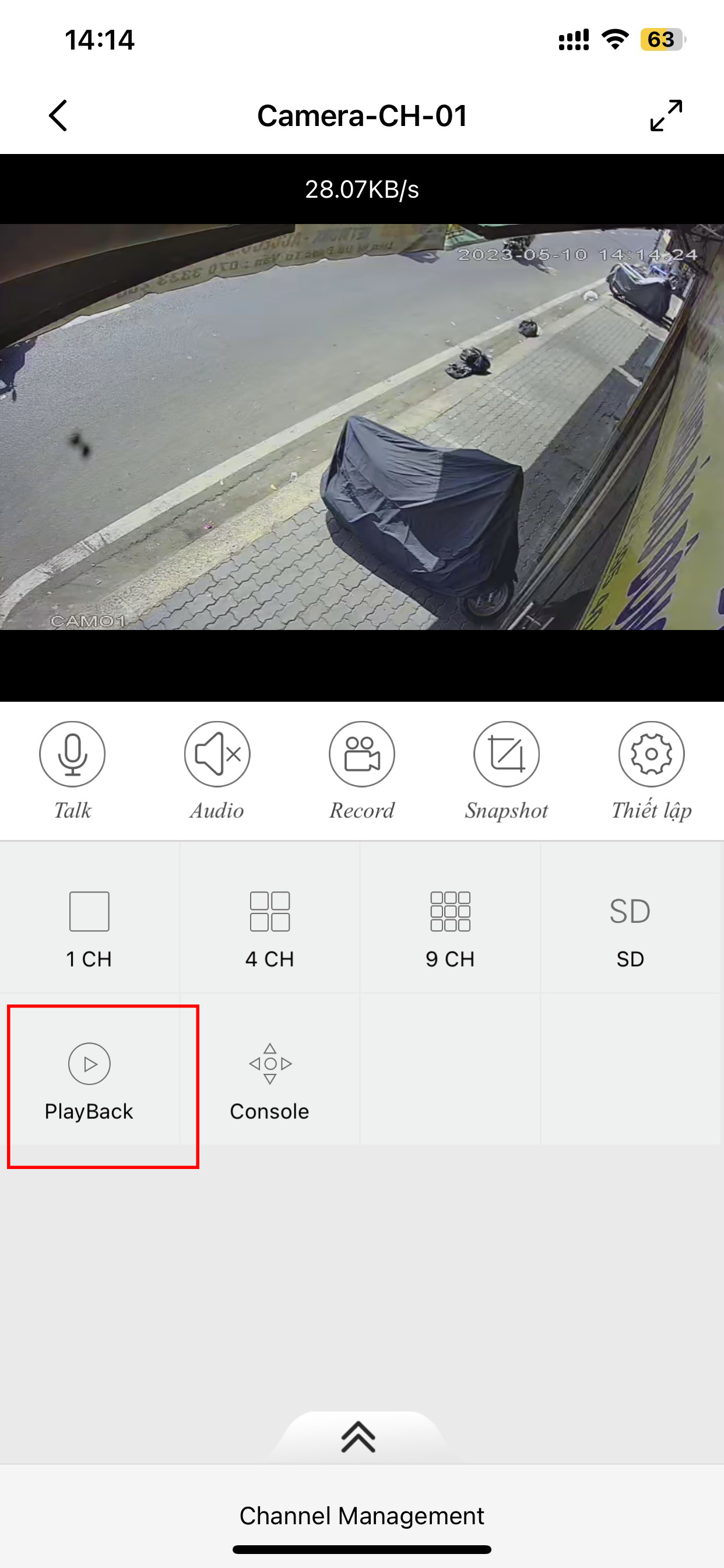
Xuất hiện giao diện Video từ xa :
- Khu vực chọn lại video được ghi lại trong những ngày trước đó. Bạn tiến hành chạm vào mục chọn ngày – tháng – năm .
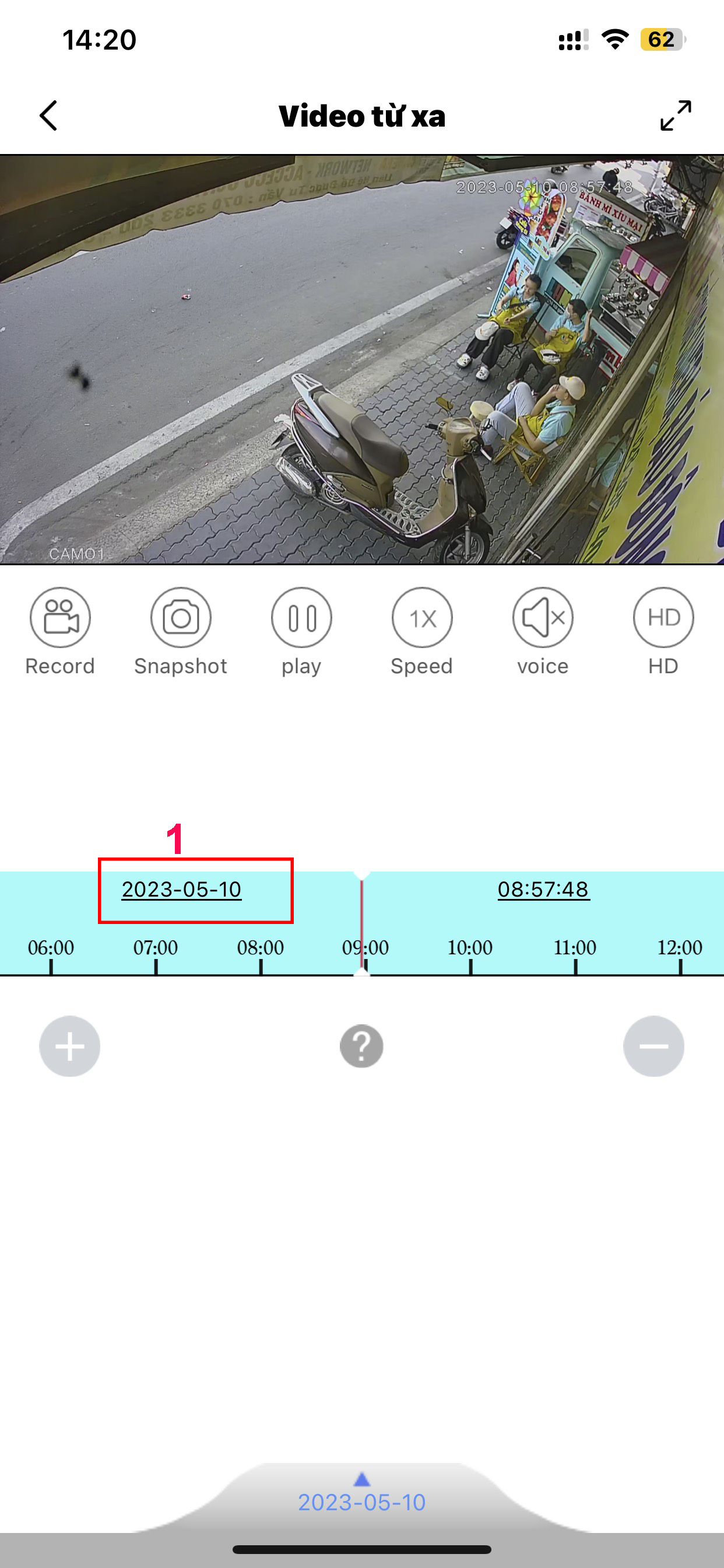
Chọn ngày cần xem lại ( Bạn chỉ được chọn ngày trước đó hoặc hiện tại. )
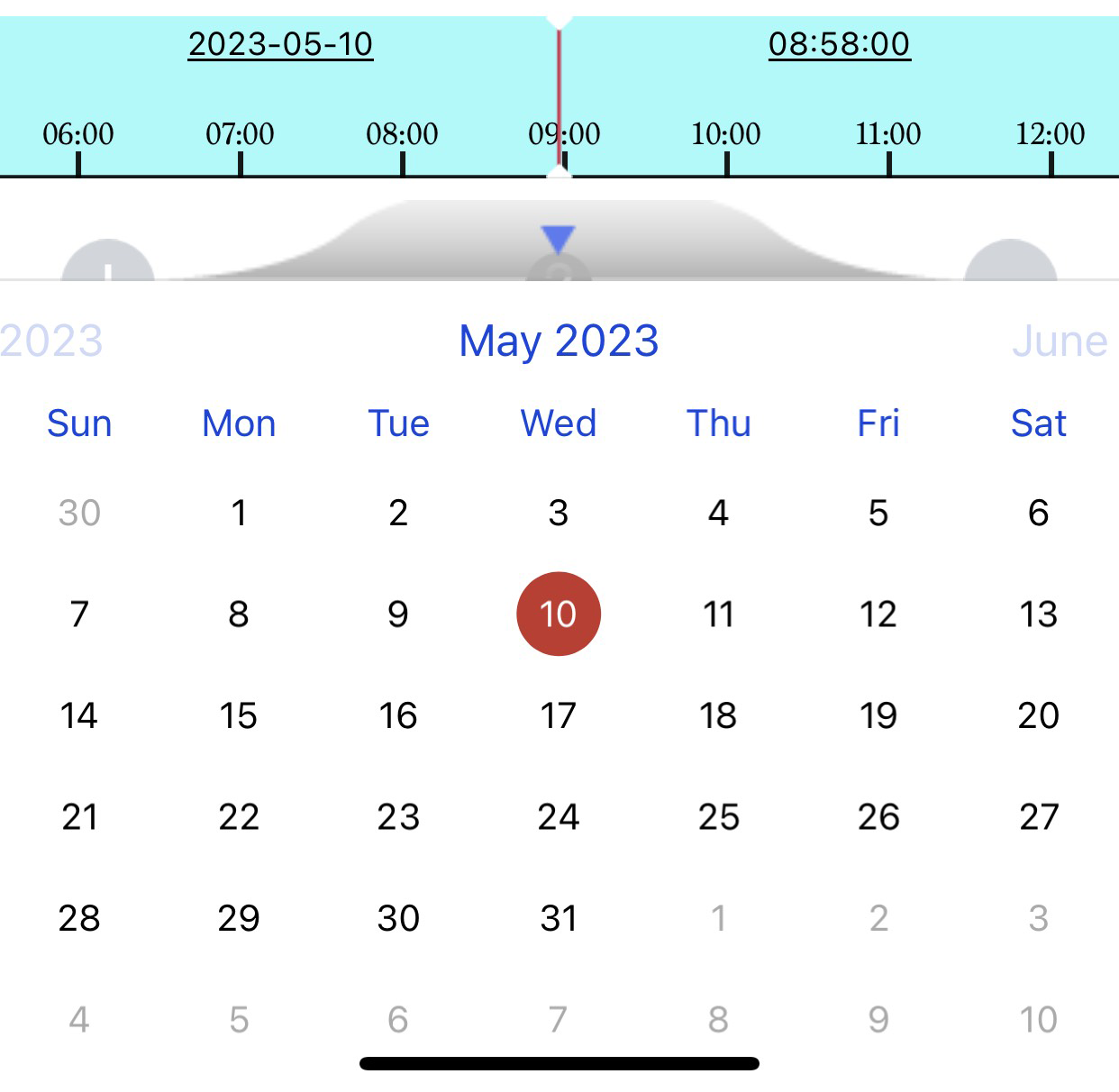
Sau khi chọn ngày cần xem. Khu vực video được ghi lại trong ngày hiện tại (Màu xanh), Bạn có thể lướt qua trái hoặc phải để theo dõi mốc thời gian được ghi lại.